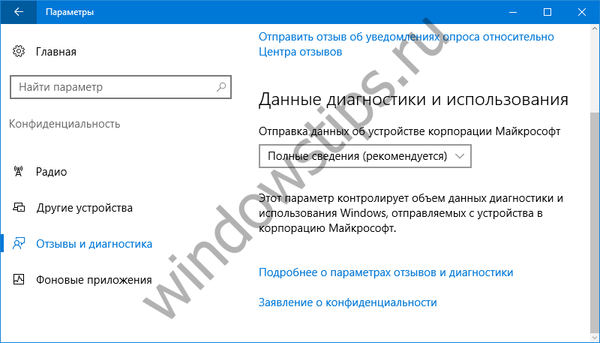Windows Server 2016 представи доста интересна способност за копиране на локално съхранение (обем на диска) на отдалечен сървър - Реплика за съхранение (SR). Данните от един том автоматично се синхронизират по мрежата до вторичен сървър, на който винаги ще бъде налично идентично копие на тома. Репликацията на данни в Storage Replica се извършва на ниво блок, използвайки SMB v3.1.1 протокол и не зависи от използваната файлова система (NTFS, CSVFS, ReFS).
Репликацията на съхранение в Windows Server 2016 работи в активен / пасивен режим. Това означава, че данните са достъпни само на изходния сървър. Възможни са два режима на репликация:
- Синхронна репликация - данните се записват едновременно и на двата сървъра. Преди да запишете данни на основния сървър, той чака потвърждение на записването на данни към отдалечения сървър;
- Асинхронна репликация - данните се записват на първичния сървър и след това се реплицират на вторичния.
Репликата за съхранение поддържа следните сценарии:
- Репликация между обеми на един сървър
- Репликация от сървър към сървър
- Репликация на съхранение в еластичен клъстер (стреч струпване)
- Репликация на съхранение между два различни клъстера (клъстер към клъстер)
Съдържание:
- Изисквания за реплика на съхранение
- Инсталиране на реплика за съхранение на Windows Server 2016
- Конфигурирайте репликацията на силата на звука в Windows Server 2016
Изисквания за реплика на съхранение
За да използвате Replica Storage, вашата инфраструктура трябва да отговаря на следните изисквания:
- Windows Server 2016/2019, изменен от Datacenter;
- И двата сървъра трябва да бъдат в домейн на Active Directory;
- Два допълнителни диска на всеки сървър - данните се съхраняват на един, а на втория - логове. Диск с регистрационни файлове трябва да бъде по-бърз от диск с данни, в идеалния случай SSD. Размерите на дисковете за данни трябва да са еднакви;
- Disk Partition Table - само GPT (MBR не се поддържа);
- Поддържат се локални дискове (SAS / SCSI / SATA), iSCSI, SAN, споделен VHDX, пространства за съхранение с SAS JBOD;
- Най-малко 2 GB памет на сървъра;
- Мрежа между сървъри> = 1 Gbit / s със закъснения не повече от 5 ms в двете посоки (като правило това ограничава разстоянието между партньорите за репликация до 30-50 km). Мрежов адаптер за предпочитане с поддръжка на RDMA;
- Наличието на отворени TCP портове 445, 5985 и 5445 между сървърите;
Инсталиране на реплика за съхранение на Windows Server 2016
Репликата за съхранение може да бъде инсталирана от конзолата на Server Manager или с помощта на PowerShell:

Инсталиране-WindowsFeature Storage-Replica -IncludeManagementTools -Restart

Компонентът Storage-Replica трябва да бъде инсталиран на двата сървъра. След като инсталирате сървърния компонент, трябва да рестартирате.
Конфигурирайте репликацията на силата на звука в Windows Server 2016
Репликацията на съхранение няма интегрирана конзола за графично управление. За да конфигурирате репликацията на съхранение, трябва да използвате PowerShell, Admin Center или конзолата Failover Clustering (когато използвате клъстер).
Списъкът на наличните командлети в модула StorageReplica може да бъде показан, както следва:
Get-Command -Module storagereplica
Използване на команда Тест-SRTopology Можете да проверите дали вашият сървър и комуникационен канал са съвместими с технологията Storage Replica. Можете да прецените текущия брой на I / O операциите, честотната лента на мрежата и размера на дневника. Test-SRTopology Cmdlet генерира HTML отчет с текущи товари и препоръки.
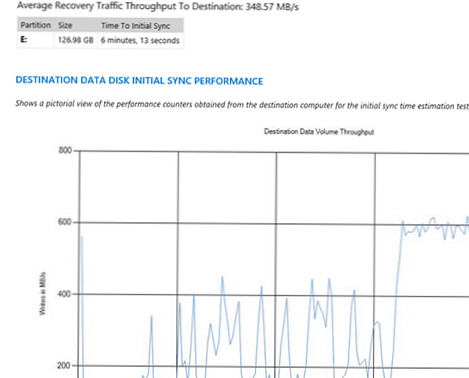
Нека активираме репликация на хранилище D: между два отделни сървъра SR1 и SR2 (L: диск се използва за регистрационни файлове, размерът на дневника е 1 GB):
New-SRPartnership -SourceComputerName SR1 -SourceRGName SR1ReplGroup01 -SourceVolumeName E: -SourceLogVolumeName L: -DestinationComputerName SR2 -DestinationRGName SR2ReplGroup01 -DestinationVolumeName D :Demination
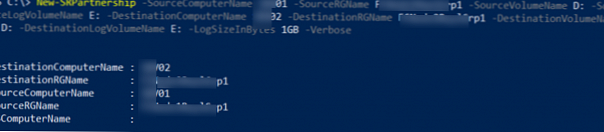
След като репликацията е активирана на вторичния сървър, дискът с данни става недостъпен за промени (формат RAW).
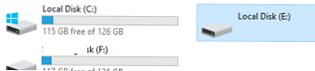
Информация за репликацията на силата на звука може да бъде получена с помощта на допълнителни броячи на производителност в PerfMon или от PowerShell:
Get-Counter -Counter “\ Статистика за реплики на съхранение (*)
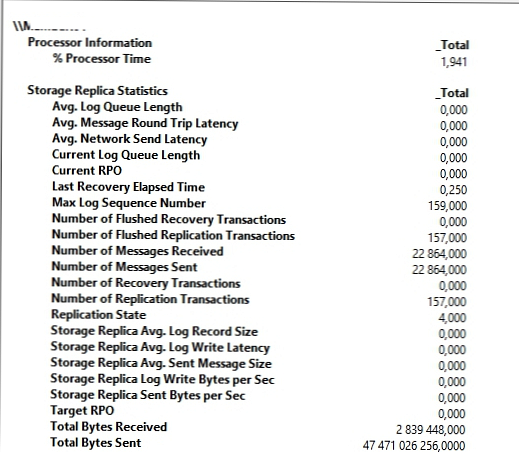
Събитията за репликация на обем могат да се проследяват в дневниците на преглед на събития (Журнали за приложения и услуги -> Microsoft -> Windows -> StorageReplica) или от PowerShell:
Get-WinEvent -ProviderName Microsoft-Windows-StorageReplica -max 10
Можете да превключите режима на репликация в асинхронен с командата:
Set-SRPartnership -ReplicationMode Asynchronous
Ако първичният сървър не успее, можете ръчно да промените посоката на репликация на данните, като поставите вторичното копие онлайн:
Set-SRPartnership -NewSourceComputerName SR2 -SourceRGName SR2ReplGroup01 -DestinationComputerName SR1 -DestinationRGName SR1ReplGroup01
Използвайте командлетите Get-SRGroup и Get-SRPartnerShip за информация за състоянието на групата и посоката на репликация..
Можете да проверите дължината на опашката за копиране:
(Get-SRGroup) .Репликации | Select-Object numofbytesremaining
За да премахнете репликацията:
Get-SRPartnership | Remove-SRPartnership (само на главния сървър)
Get-SRGroup | Remove-SRGroup (и на двата сървъра)
интерфейс. 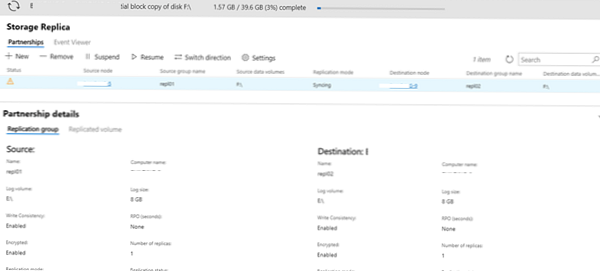
Много организации използват DFS репликация между центровете за данни като решение за устойчивост при съхранение на данни. SR има няколко предимства пред репликацията на DFS: данните се копират на ниво блок (възможно е да се копират отворени и използвани файлове, VSS снимки), независимост на базата данни (няма нужда да се координира базата данни при стартиране), бърза и синхронна репликация (няма нужда да чакате с часове или дни като в DFS). Сред недостатъците на репликата за съхранение: само 1 до 1 репликация, високи изисквания към мрежата и латентността, без да се използва клъстер, се използва ръчно превключване на посоката на репликация и преконфигуриране на приложения (потребители) към нов сървър (може да бъде опростено с общо пространство на имена на DFS).
Стандартните издания са налични и в Windows Server 2019 Build 17650 Storage Replica (само 1 обем до 2 TB може да бъде репликиран на един партньор за репликация. Има няколко партньора за репликация в Datacenter). Освен това се появи режимът Тест авариен. В този режим се създава обем на реплика, достъпен за запис на партньора, и репликацията спира, докато не се изключи Test Failover (всички промени по време на използването на този режим се връщат обратно към моментна снимка).